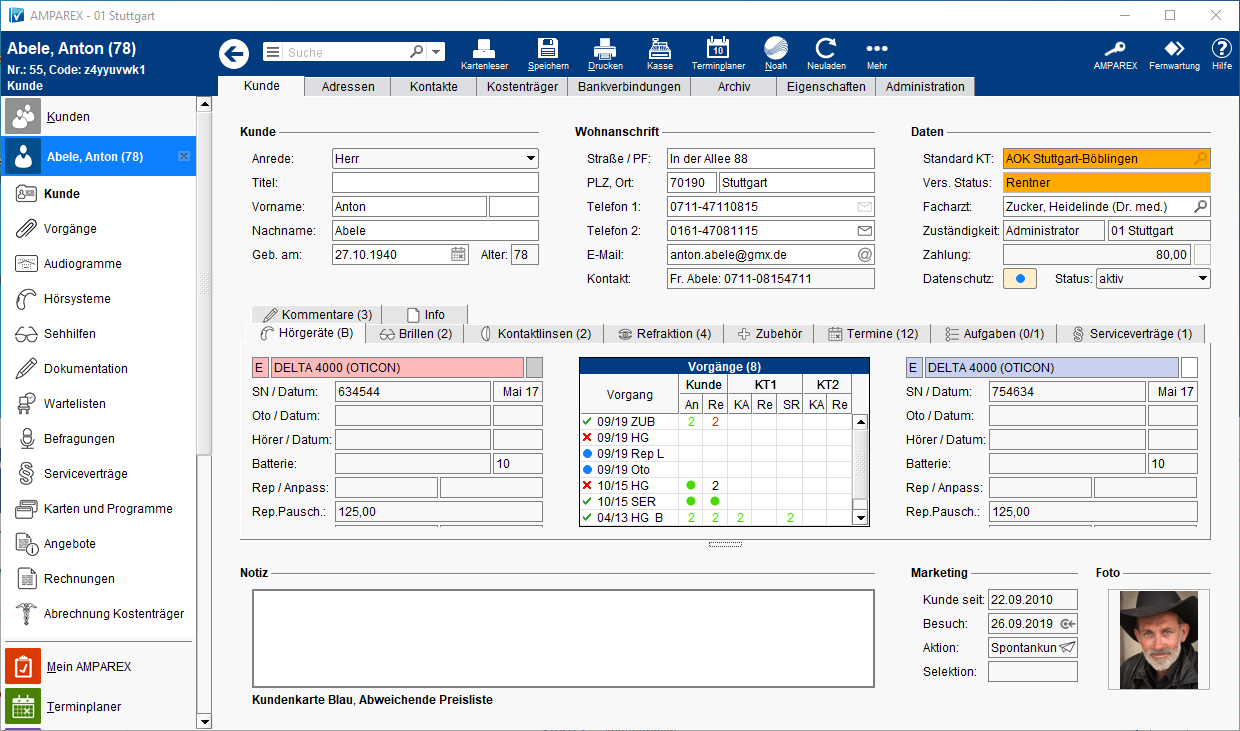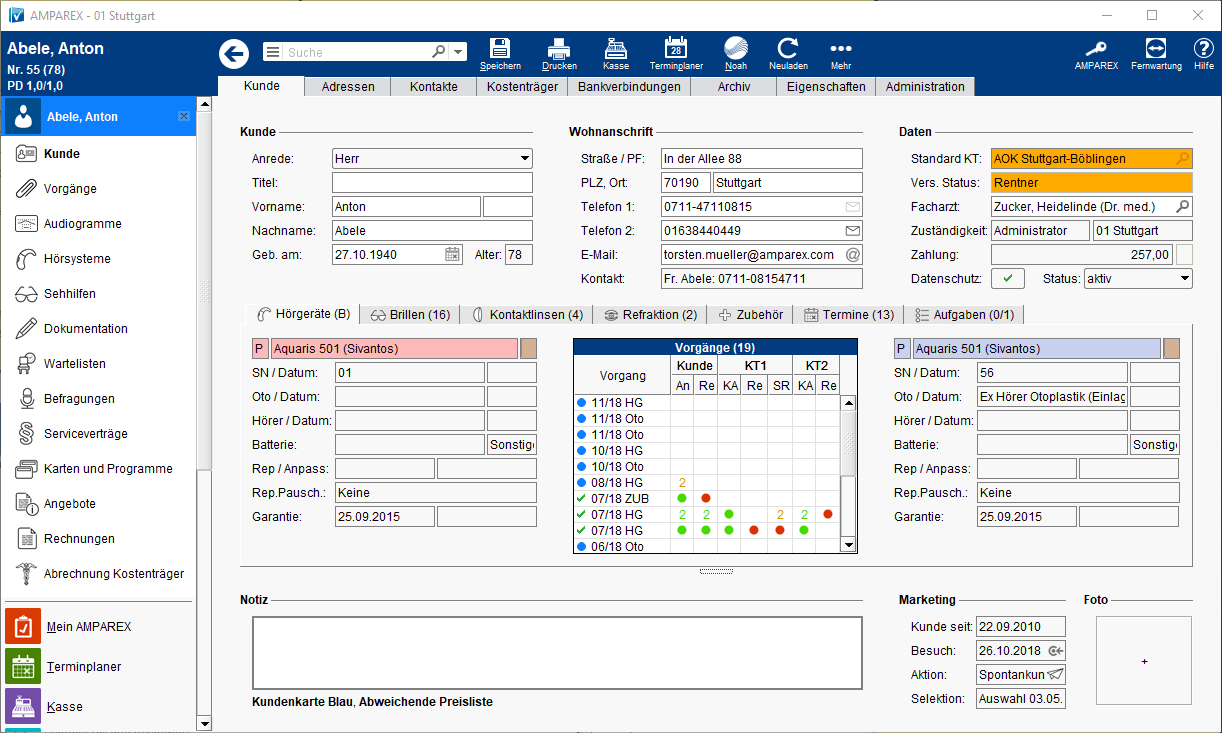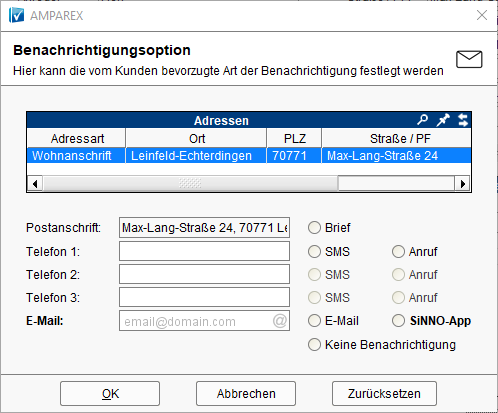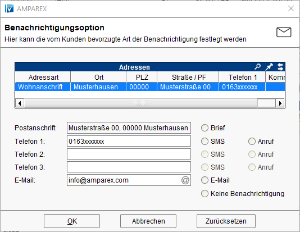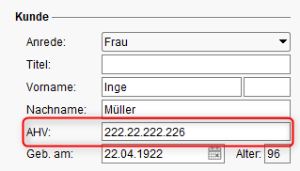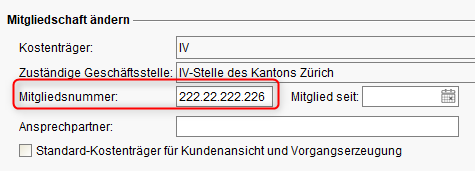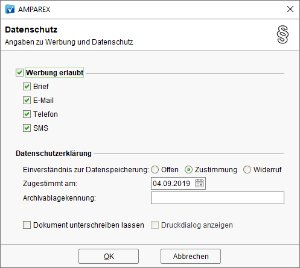Die Bearbeitung, Verwaltung und Einsicht der Kundendaten erfolgt über die Kundenmaske. Die Kundenmaske gliedert sich dabei in verschiedene Abschnitte.
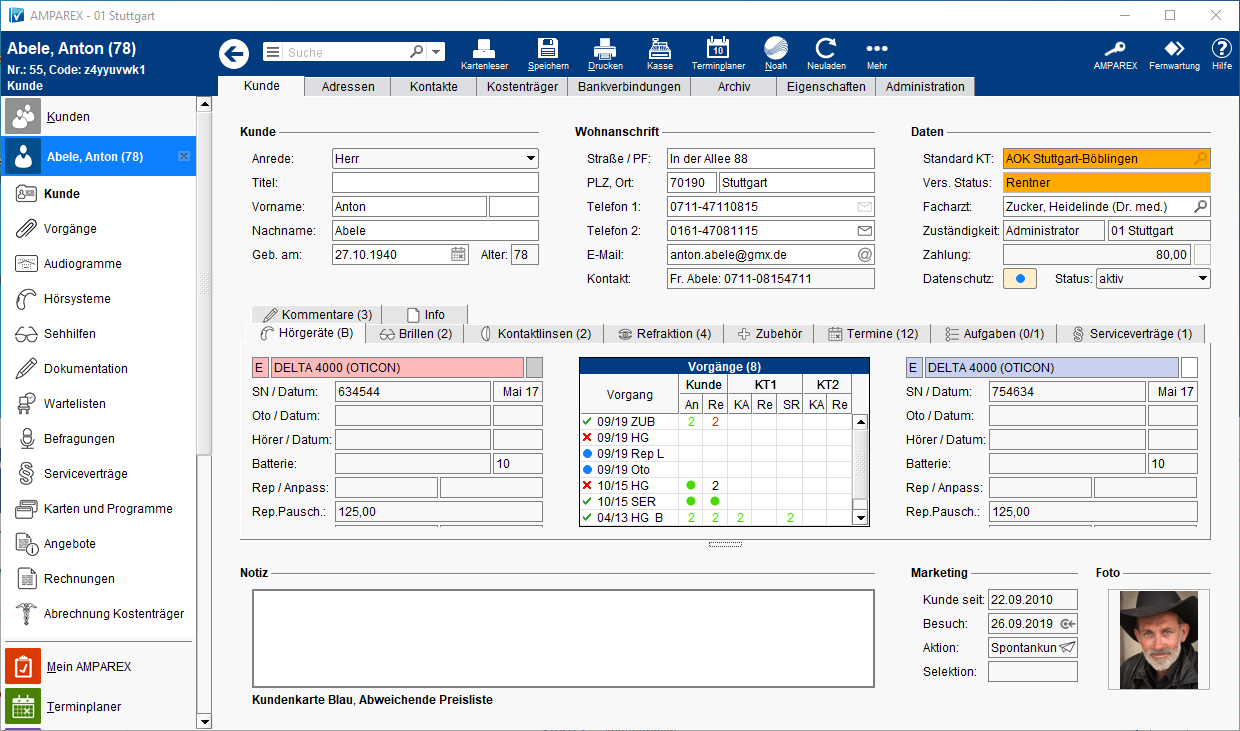 Image Added
Image Added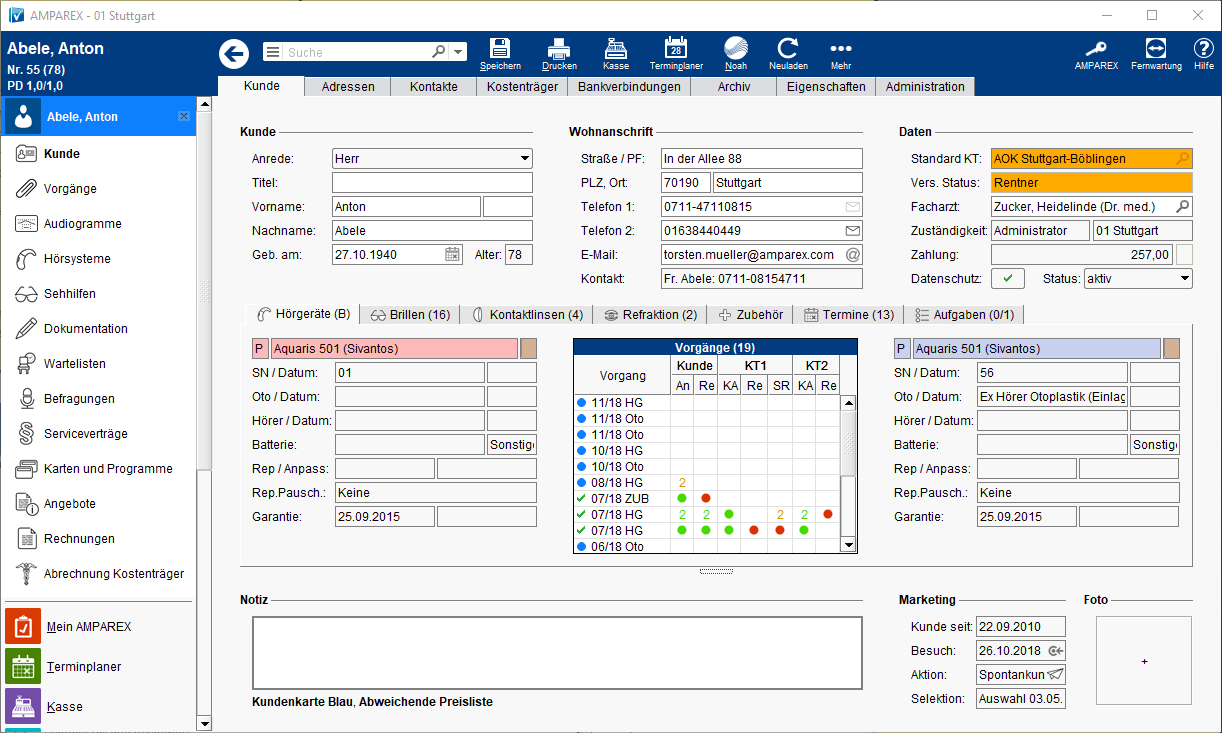 Image Removed
Image Removed
| Auszug |
|---|
 Image Added Image Added
| Erweitern |
|---|
| title | Informationen zu den Funktionsleistensymbolen |
|---|
| | Schaltfläche | Name | Beschreibung |
|---|
 Image Modified Image Modified
| Speichern | Wurden Daten in der Maske ergänzt, verändert oder gelöscht, werden damit die Änderungen in die Datenbank gespeichert. |  Image Modified Image Modified
| Drucken | Schlägt standardmäßig Dokumentvorlagen vom Typ 'Kundendokument' vor. Die Dokumentvorlagen können |
|
|
jeder Zeit | jederzeit angepasst werden (siehe auch → Dokumentvorlagen (Stammdaten)). Es können auch eigene Dokumentvorlagen verwendet werden. |  Image Modified Image Modified
| Kasse | Der Kunde wird direkt mit in die Kasse 'übernommen' |
|
|
so dass | , sodass für diesen direkt ein Barverkauf getätigt werden kann. Die Auswahl des Kunden entfällt dabei. |  Image Modified Image Modified
| Terminplaner | AMPAREX wechselt in die erste Ansicht des |
|
|
Terminplaner| Terminplaners. Wird ein Termin erstellt, ist der Kunde |
|
|
direkt ausgewählt| vorausgewählt. Die Auswahl des Kunden entfällt dabei. |  Image Modified Image Modified
| Noah | Ist auf diesem Arbeitsplatz NOAH eingerichtet (Akustik), werden die |
|
|
Noahdaten | Noah-Daten des Kunden geöffnet und es kann z. B. eine Messung durchgeführt werden. |  Image Modified Image Modified
| Neuladen | Wurden auf einem anderen Arbeitsplatz Daten geändert oder erfasst, können diese Daten nachgeladen werden, ohne die Maske neu aufzurufen. |  Image Modified Image Modified
| Mehr | Über das Mehrmenü stehen Ihnen folgende Befehle zur Verfügung, wenn eine SMS (siehe auch → SMS | Schnittstellen) und SMTP Schnittstelle (siehe auch → SMTP Postausgangsserver | Schnittstelle) 'clientseitig' eingerichtet ist: Benachrichtigung |
|
|
Benachrichtigung |
|---|
| Kunde benachrichtigen | Der gewählte Kunde kann über eine zuvor angelegte Kontaktvorlage kontaktiert werden (siehe auch → Kontaktvorlagen | Stammdaten). Hierbei wird die bevorzugte Benachrichtigungsoption (siehe unten) berücksichtigt.
| Beschreibung |
|---|
| Empfänger | Wurden mehrere Adressen mit unterschiedlichen E-Mail-Adressen zu dem gewählten Kunden erfasst, kann eine dieser E-Mail-Adressen als Empfänger ausgewählt werden. | | Vorlage | Auswahl einer Kontaktvorlage (siehe auch → Kontaktvorlagen | Stammdaten). | | Betreff | Wird die Nachricht als E-Mail verschickt, kann wie bei einer E-Mail ein kurzer Betreff angegeben werden. | - Lesebestätigung anfordern
| Unterstützt der E-Mail-Client des Empfängers diese Funktion, wird der Empfänger aufgefordert, den Empfang bzw. das Lesen der E-Mail zu bestätigen. Die Lesebestätigung wird an die an der SMTP Schnittstelle hinterlegte 'Antwort an' E-Mail-Adresse zurückgesendet (siehe auch → SMTP Postausgangsserver | Schnittstelle). | | Nachricht | Die eigentliche Nachricht an den Empfänger. Wurde in der Kontaktvorlage ein Text ggf. mit Platzhaltern hinterlegt, wird dieser angezeigt bzw. kann ergänzt werden. | | Absender | Die Absender E-Mail-Adresse aus der SMTP Schnittstelle (siehe auch → SMTP Postausgangsserver | Schnittstelle). |
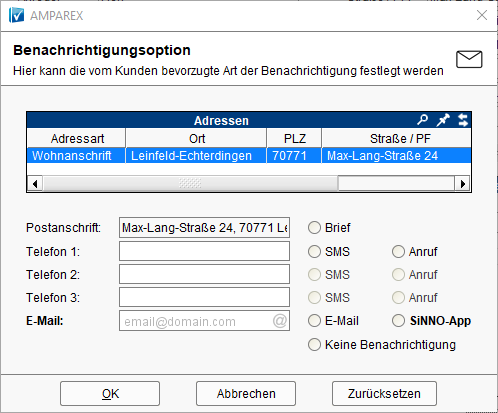 Image Added Image Added
| | Text-Nachricht senden | |
|
|
|
Kunde Kunden kann eine SMS per Vorlage oder freiem Text gesendet werden. |
|
|
|
Wurde wurde eine SMS-Schnittstelle eingerichtet (siehe auch → SMS |
|
|
|
|
( | | Benachrichtigungsoption | Legen Sie fest, wie der gewählte Kunde von Ihnen kontaktiert werden möchte (wenn z. B. eine Reparatur fertig ist). Dabei kann |
|
|
|
dem Kunde am Kunden eine Benachrichtigungsoption hinterlegt werden (per Brief, per SMS, per Anruf oder per E-Mail). 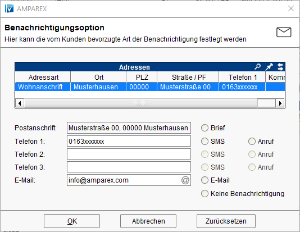 Image Added Image Added
| AUI Button |
|---|
| button-text | Zurücksetzen |
|---|
| button-url | https://manual.amparex.com/pages/editpage.action?pageId=4915724 |
|---|
|
| Wurde eine Benachrichtigungsoption gesetzt, kann diese nur auf eine andere Option gewechselt oder mit dieser Schaltfläche ganz aufgehoben werden. |
| | Letzte Anamnese öffnen | Öffnet die letzte digitale Befragung (Anamnese). | Info |
|---|
| - Es wurde eine digitale Befragung vom Typ 'Anamnese' erstellt (siehe auch → Befragungsvorlage
|
|
|
|
|
( für den - mit dem Kunden eine digitale Befragung durchgeführt (siehe auch → Befragungen
|
|
|
|
|
(Maskenbeschreibung
| Tipp |
|---|
|
Wird ein Feld farblich unterlegt, wird der Grund der farblichen Unterlegung als Tooltip angezeigt. - ROT - es ist ein Fehler im Feld aufgetreten, so dass sodass der Kunde nicht gespeichert werden kann.
- ORANGE - ist ein Hinweis, dass hier etwas nicht ganz in Ordnung ist bzw. Daten fehlen und der Anwender aktiv werden sollte bzw. ein weitere allgemeiner Hinweis. Die Daten können aber dennoch gespeichert werden.
- GELB (Gelb) - ist lediglich eine zusätzliche Information.
|
Kunde
| Feldname | Beschreibung |
|---|
AnredeAuswahl der Anrede des Kunden (Herr/Frau/Person). Die Auswahl bestimmt zusätzlich das Icon bzw. die Farbe des Icon in der Menüleiste beim geöffneten Kunden (Rot=weiblich, Blau=männlich). Wird keine Anrede ausgewählt, z. B. einer Firma, ist das Icon 'grau'. Eine Erweiterung/Anpassung der Anrede ist nicht möglich. Über die Filialkettenoption → 'Drittes Geschlecht 'Divers' aktivien (siehe auch → Sonstiges (Filialverwaltung) kann der Eintrag für die Anrede 'Person' aktiviert werden.
| Herr | Junge | Frau | Mädchen | Divers | Firma | Keine Auswahl |
|---|
 Image Removed Image Removed |  Image Removed Image Removed |  Image Removed Image Removed |  Image Removed Image Removed |  Image Removed Image Removed |  Image Removed Image Removed |  Image Removed Image Removed |
| Titel | Eingabe eines möglichen Titel des Kunden (z. B. Dr., Prof. etc.). |
| Vorname | Vorname des Kunden, wird automatisch befüllt wenn der Kunde per Krankenkassenkarte eingelesen wurde. |
| Namenszusatz | In dem Feld hinter dem Vornamen, trägt man in der Regel z. B. ein 'von' ein. |
Nachname | Nachname des Kunden, wird automatisch befüllt wenn der Kunde per Krankenkassenkarte eingelesen wurde.
| Hinweis |
|---|
|
Ist ein Accent im Namen vorhanden (z. B. Nino D'Angelo), sollte das Hochkomma verwendet werden, da es sonst bei Otoplastikbestellungen bzw. bei der Übergabe des Namens an eine URL/Internetadresse zu Problemen kommen kann. |
| SVN Nummer (Österreich) | Nur in Österreich sichtbar. Ist die Sozialversicherungsnummer oder auch Mitgliedsnummer bei der Krankenkasse. |
| AHV (Schweiz) | Nur in der Schweiz sichtbar. In der Schweiz wird die Sozialversicherunsnummer AHV Nummer genannt. Das Formart hat sich 2008 von einer 13stelligen auf eine 16stellige Nummer geändert. In AMPAREX können beide Formate eingegeben werden. Zur Unterscheidung nennt man die neue oft auch 'Sozialversicherungsnummer' und die alte 'AHV Nummer'. In AMPAREX laufen beide Nummer unter dem Begriff 'AHV Nummer'. Eine Überprüfung der AHV Nummer ist auf verschiedenen Online Seiten möglich (z. B. → http://rolfa.ch/ahv) In Ausnahmefällen kommt eine sogenannte Referenznummer zum Tragen (Militärversicherung, SuVa). Diese ist stets im Reiter 'Kostenträger' als Mitgliedsnummer zu hinterlegen. |
| Geb. am / Alter | Wird ein Geburtsdatum eingetragen, wird das Alter automatisch berechnet. |
AHV Nummer (Sozialversicherungsnummer der Schweiz) | In der Schweiz wird die Sozialversicherunsnummer AHV Nummer genannt. Das Formart hat sich 2008 von einer 13stelligen auf eine 16stellige Nummer geändert. In AMPAREX können beide Formate eingegeben werden. Zur Unterscheidung nennt man die neue Nummer oft auch 'Sozialversicherungsnummer' und die alte 'AHV Nummer'. In AMPAREX nennen wir beide AHV Nummer. Eine Überprüfung der AHV Nummer ist auf verschiedenen Online Seiten möglich (z. B: http://rolfa.ch/ahv).
| Erweitern |
|---|
| title | Feld AHV in der Kundenmaske |
|---|
|
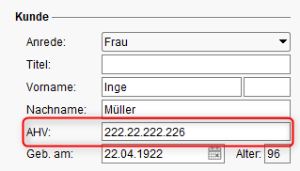 Image Removed Image Removed
|
In Ausnahmefällen kommt eine sogenannte Referenznummer zum Tragen (z. B. Militärversicherung, SuVa). Diese ist stets im Reiter 'Kostenträger' als Mitgliedsnummer zu hinterlegen.
| Erweitern |
|---|
| title | Mitgliedsnummer im Reiter "Kostenträger" |
|---|
|
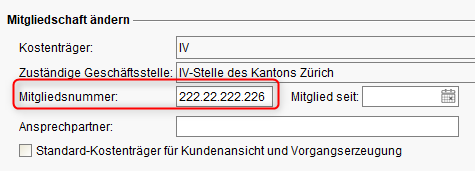 Image Removed Image Removed
|
Wohnanschrift
| Feldname | Beschreibung |
|---|
Straße/Postfach | Eingabe der Straße oder des Postfaches des Kunden.
| Tipp |
|---|
|
Hier sollten KEINE Angaben der Zimmernummer, Ablageort o. ä. erfolgen. Solche Angaben kann über das Feld 'Unter dem Namen' im Reiter 'Adressen' des Kunden erfolgen → Adressen (Kunde). |
| Postleitzahl/Ort | Wurde die Postleitzahl in Verbindung der Straße schon einmal eingetragen, schlägt AMPAREX bei der Eingabe der Straße die PLZ und den Ort zur Auswahl automatisch vor. |
| Telefon | Hier kann per Rechtsklick die Nummer als SMS fähige Nummer eingestellt werden → SMS (Schnittstellen). |
| E-Mail | Beim Speichern erfolgt eine Prüfung ob die E-Mail korrekt eingegeben wurde. Ist dies der Fall kann über das 'at'-Zeichen '@' über den Lokalen/Webmail E-Mail-Client eine E-Mail an den Kunden geschrieben werden. Dabei können mehrere durch 'Komma' getrennte E-Mail-Adressen eingetragen werden. |
| Kontakt | Der Kontaktname wird aus den Kontakten entnommen → Kontakte (Kunde). |
Daten
| Feldname | Beschreibung |
|---|
| Standard KT | Wird automatisch befüllt, wenn der Kunde per Krankenkassenkarte angelegt wurde. Danach ist der Kostenträger nur noch über die Maske des Kostenträgers des Kunden änderbar → Kostenträger (Kunde). |
| Vers. Status | Der Versichertenstatus wird automatisch beim Einlesen der Krankenkasse (sofern vorhanden) übernommen (z. B. Rentner). |
| Facharzt | Kann ausgefüllt werden, sofern dieser angelegt wurde → Arzt (Stammdaten). Wählt man einen Facharzt aus, wird dieser in einem Vorgang automatisch übernommen. |
| Zuständigkeit | Wird mit der Filiale befüllt, in welcher der Kunde angelegt wurde. Zusätzlich wird der Name des Mitarbeiters, der zu diesem Zeitpunkt angemeldet war, eingetragen. Die Daten können geändert werden über die Administration des Kunden → Administration (Kunde). |
| Zahlung | Zeigt an, ob und in welcher Höhe bei einem Kunde noch offene Zahlungen ausstehen (im Feld dahinter wird die Mahnstufe angezeigt) oder die Bonitätsstufe des Kunden → Bonitätsprüfung (Schnittstellen). |
 Image Removed Image Removed
| Durch einen Klick auf die Schaltfläche (Datenschutz) öffnet sich ein weiterer Dialog, in welchem festgelegt werden kann, ob und in welcher Form der Kunde Werbung wünscht → Datenschutz (Kunde). 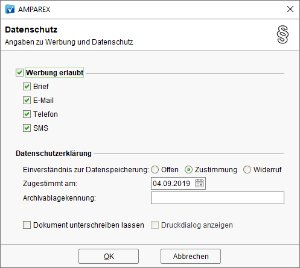 Image Removed Image Removed
|
| Status | Status des Kunden (z. B. aktiv, verstorben, verzogen etc.). Hierbei gibt es zur Auswahl (vordefinierte) Systemwerte. Diese Werte sind Eigenschaften und können ggf. per rechte Maustaste (Eigenschaften bearbeiten) erweitert werden. Wird der Kunde auf den Status 'verstorben' gesetzt, wird über einen Hinweisdialog, beim Speichern der Daten, der Anwender darüber informiert, dass ggf. noch Termin/Vorgänge/Rechnungen oder Serviceverträge offen sind. Dies ist eine reine Information, d. h. hier müssen Termine gelöscht, Rechnungen storniert, Vorgänge auf abgebrochen und Serviceverträge auf beendet gesetzt werden. Zusätzlich wird eine eventuell gegeben Erlaubnis zur Werbung gelöscht. Zur Werbung zugelassene Kundenstatus sind 'Inaktiv', 'Aktiv' und 'Interessent'. Wenn ein Kunde der Datenspeicherung und Werbung zustimmt und nicht einen der genannten Kundenstatus hat, wird er auf 'Aktiv' gesetzt. Wenn er auf 'Inaktiv' steht, wird der Status nicht geändert, da der Kunde spätestens beim Anlegen eines Vorgangs auf 'Aktiv' gesetzt wird. |
Die Maske gliedert sich wie folgt auf:
| Reiter | Beschreibung |
|---|
| Hörgeräte | Hörgeräte (Maskenreiter, Akustik) |
| Kontaktlinsen | Kontaktlinsen (Maskenreiter, Optik) |
| Zubehör | Zubehör (Maskenreiter) |
| Termine | Termine (Maskenreiter) |
| Aufgaben | Aufgaben (Maskenreiter) |
| Serviceverträge | Serviceverträge (Maskenreiter) |
| Kommentare | Kommentare (Maskenreiter) |
| Zusatzseite (z. B. Info) | Zusätzlicher Reiter (Maskenreiter) |
Notiz
Temporäre Notizen zum Kunden, welche wieder gelöscht werden können. Kommentare mit Datum, Uhrzeit und von wem erfasst, werden in der Dokumentation zum Kunden eingetragen → Dokumentation (Kunde).
Marketing
| Feldname | Beschreibung |
|---|
| Kunde seit | Zeigt an, wann der Kunde angelegt wurde. |
| Aktion/Selektion | Zeigt an, ob der Kunde gerade in einer Marketingaktion steckt (siehe auch → Marketingkontakte (Kunde) bzw. ob dieser in einer mit einer Marketingaktion verknüpften Selektion gespeichert wurde (siehe auch → Gespeicherte Selektionsergebnisse (Auswertungen). Über einen weiteren Dialog kann eine Marketingaktion gewählt werden (siehe auch → Marketingaktion (Kunde). Über verschiedene Filialkettenoptionen kann das Marketingverhalten angepasst werden (siehe auch → Marketing (Filialverwaltung). Die Marketingaktionen wiederum werden in den Stammdaten gepflegt (siehe auch → Marketing (Stammdaten). In dem Feld 'Aktion' werden Marketingaktionen wie folgt angezeigt: - wenn das Ende-Datum der Marketingaktion noch nicht überschritten wurde
- und (wenn die Marketingaktion mit keiner Selektion verknüpft ist
- oder wenn die Marketingaktion mit einer Selektion verknüpft ist in der der Kunde enthalten ist
- oder wenn die Marketingaktion mit einer Selektion verknüpft ist und die Selektion älter als einen Monat ist
- oder wenn die Marketingaktion mit einer Selektion verknüpft ist und diese vor der Neuanlage des Kunden erstellt wurde)
|
Besuch | Das Feld 'Besuch' zeigt das Datum des letzten Kontakts zum Kunden. Dieses Datum kann ggf. von Hand gesetzt werden → Administration (Kunde). Grundsätzlich wird aber der letzte Besuch des Kunden wie folgt automatisch aktualisiert:
| Aktion | Datum | Beschreibung |
|---|
| Gesundheitskarte/Kundenkarte lesen | Heute | Alle dem Kunden zugeordneten Karten (Gesundheitskarte und/oder Kundenkarte). |
| Termin wahrnehmen | Datum des Termins | Termin mit Kundenbezug wahrnehmen. Wird ein Termin in der Zukunft wahrgenommen, wird das heutige Datum verwendet. Ist das Datum des letzten Besuchs, nach dem Datum des Termins, erfolgt keine Änderung. |
| Vorgang anlegen bei Termin | Heute | Anlegen eines neuen Vorgangs, wobei heute auch ein Termin für den Kunden existiert. |
| Barverkauf | Heute | Alle nicht-anonymen Verkäufe in der Kasse; also ein Barverkauf mit Kundenbezug. |
| Neue Hörversorgung bzw. Hörgerät ausgeben | Heute | Für Geräte mit Status 'Probe-', 'Leih-' und 'Fremdgerät'. |
| Noah Aktion | Heute | Erstellung einer Noah-Aktion (Messung, Anpassung). |
Foto
In der Kundenmaske kann ein Kundenfoto hinterlegt werden. Dieses wird im Archiv des Kunden mit dem Dokumenttyp 'Foto' abgelegt → Kunden Archiv (Kunde). Werden mehrere Fotos über das Archiv hinterlegt, wird das aktuellste Kundenfoto in der Kundenmaske angezeigt. Die Auswahl/Import eines Fotos erfolgt per 'Twain kompatibler' Kamera oder direkt vom Datenträger.
Siehe auch ...
Arbeitsabläufe (Kunde)Problemlösungen (Kunde)